Rumah >tutorial komputer >Penyelesaian masalah >Cara menukar tetapan bahasa sistem anda dalam Windows 11
Cara menukar tetapan bahasa sistem anda dalam Windows 11
- PHPzke hadapan
- 2024-01-17 19:45:052773semak imbas
Windows 11 ialah sistem pengendalian komputer yang popular pada masa ini di pasaran, kebanyakan versinya dipersembahkan dalam antara muka bahasa Inggeris tulen.
Cara menukar bahasa sistem dalam Windows 11
1 Ketik menu Mula di bahagian bawah bar tugas, kemudian cari butang Tetapan.
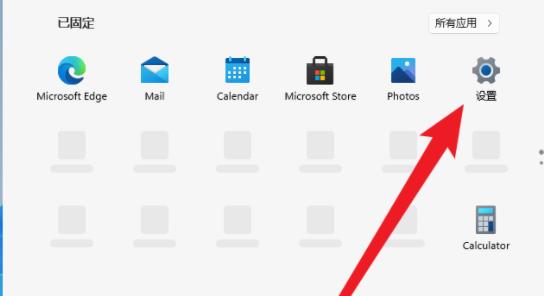
2 Dalam tetingkap Tetapan Windows pop timbul, slaid ke bawah, cari dan klik "Masa & Bahasa".
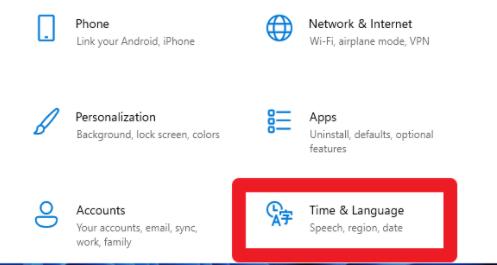
3 Cari lajur Bahasa dalam menu lajur kiri, dan kemudian pilih pilihan "Tambah bahasa" daripada lajur kanan.
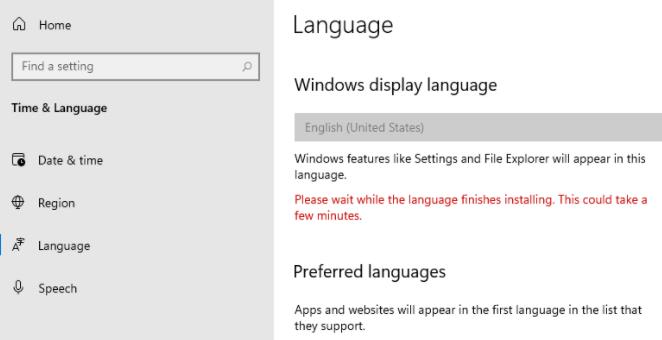
4 Pilih bahasa untuk Dipasang dalam tetingkap baharu yang muncul Jika anda perlu menukar bahasa Cina, cari terus China, kemudian pilih pilihan Cina.
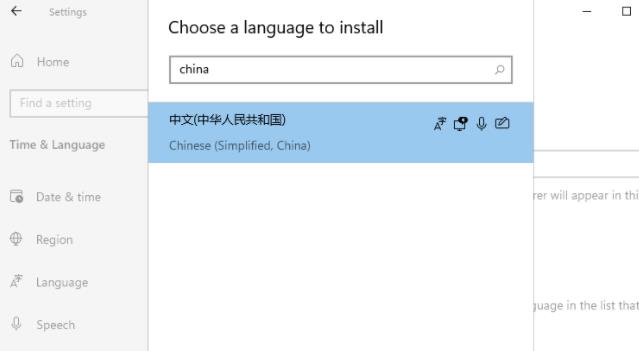
5 Dalam tetingkap baharu Pasang ciri Bahasa, semak semua pilihan yang perlu anda gunakan, dan akhirnya klik butang Pasang untuk mengemas kini sistem.
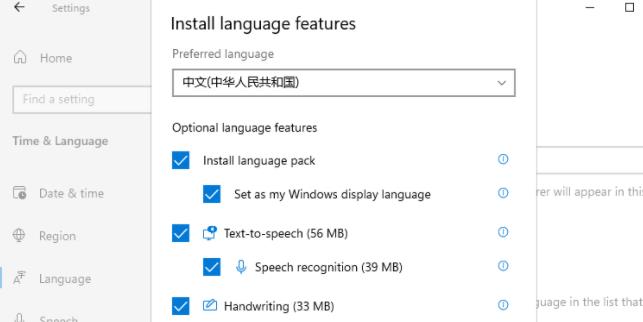
6 Pada masa ini, sistem akan menggesa mesej: Tetapan bahasa paparan Windows (tetapkan bahasa paparan Windows), klik untuk memilih Ya, log keluar sekarang, selepas pemasangan, log keluar atau mulakan semula untuk berkuat kuasa.
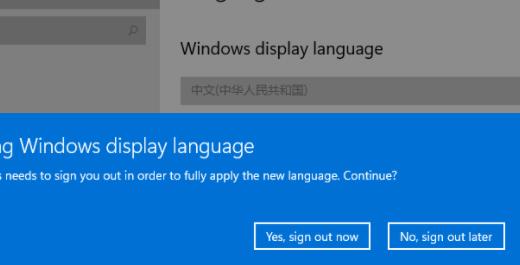
7 Pada masa ini, mesej gesaan "Log keluar" akan muncul pada skrin.
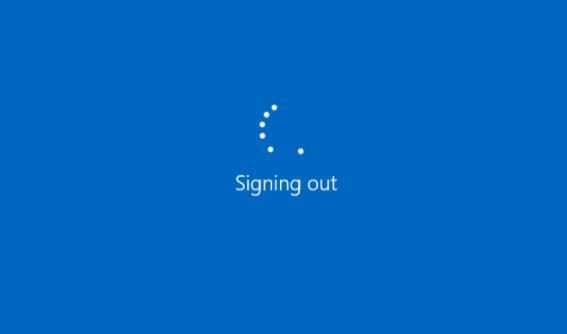
8 Akhirnya, anda dapat melihat bahawa sistem yang anda gunakan sebelum ini telah ditetapkan kepada bahasa Cina.
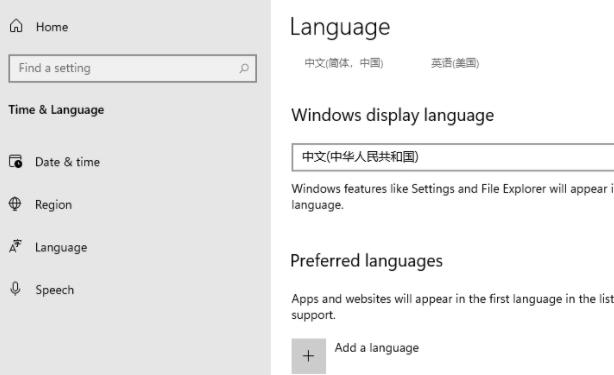
Atas ialah kandungan terperinci Cara menukar tetapan bahasa sistem anda dalam Windows 11. Untuk maklumat lanjut, sila ikut artikel berkaitan lain di laman web China PHP!
Artikel berkaitan
Lihat lagi- Bagaimana untuk menyelesaikan ralat fatal win11steam
- Bagaimana untuk menyelesaikan masalah yang pemasangan Win11 memerlukan TPM2.0
- Langkah mudah dan berkesan untuk menyelesaikan ralat 0x80070057
- Betulkan Ralat 0x80070057: Selesaikan Masalah Komputer dengan Cepat
- panduan win11 untuk memasang aplikasi android

